Creación de clave de aplicación
Para crear una "Clave de aplicación" es necesario comunicar al usuario maestro del proyecto, este recurso está disponible en el menú llamado "Mis cuentas".

En la ventana emergente que se abre, haga clic en la pestaña "Claves de la aplicación" y luego en "Nueva clave de aplicación".
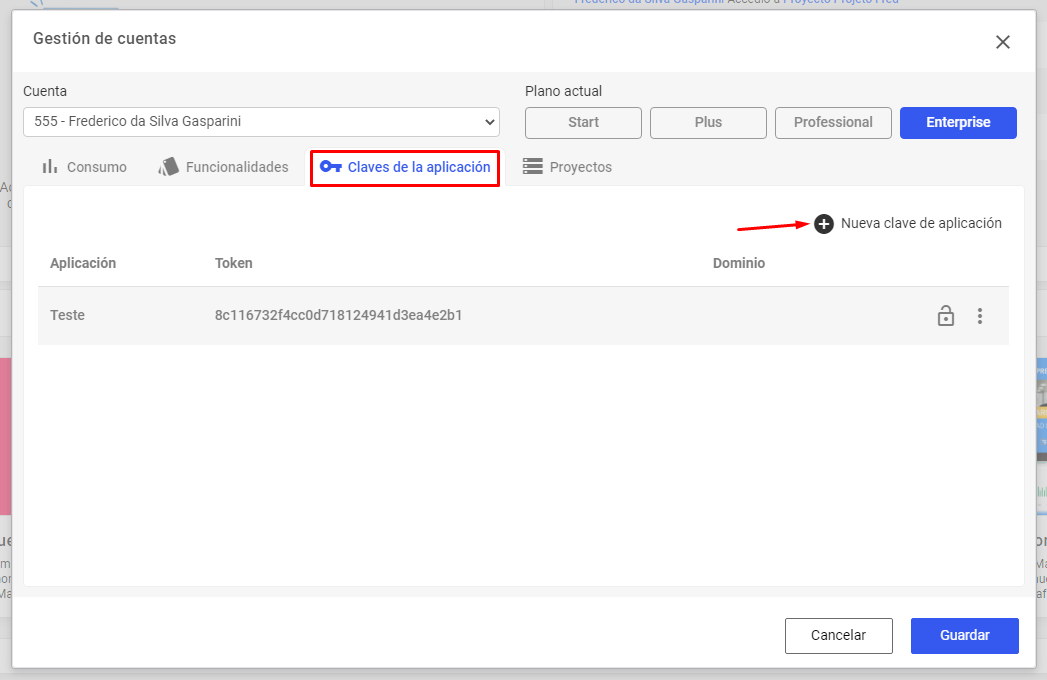
Asigne un nombre a esta clave, genere un token y haga clic en "Guardar".

Se creará el token, copia.
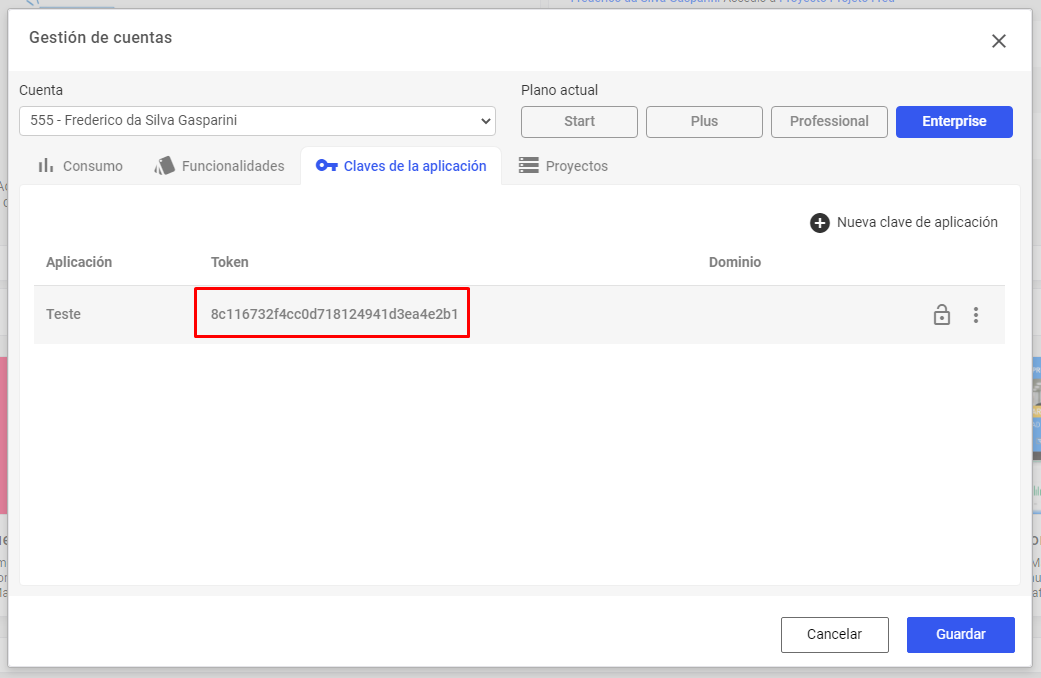
Listado de proyectos a través de la clave de la aplicación
Método de solicitud: GET
Sendero: /api/project/list
Parámetros:
|
Nombre
|
Descripción
|
Tipo
|
|---|---|---|
|
appKey
|
Clave de aplicación
|
string
|
Respuestas:
|
Código
|
Descripción
|
|---|---|
|
200
|
Lista de objetos
|
Para generar la lista de proyectos a través de API, realice las siguientes aplicaciones:
Passo 1:
Con el método de solicitud GET, realice la llamada REST a "url":
https://app.bimachine.com.br/api/project/list?appKey=Clave de aplicación
Ex: https://app.bimachine.com.br/api/projects/list?appKey=8c116732f4cc0d718124941d3ea4e2b1
Clave de aplicación: 8c116732f4cc0d718124941d3ea4e2b1
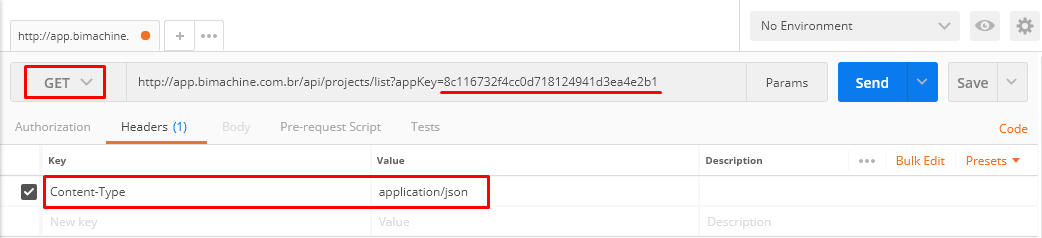
Paso 2:
Resultados esperados al ejecutar la llamada:
Código 200: Devolución de un objeto de autenticación creado en BIMachine
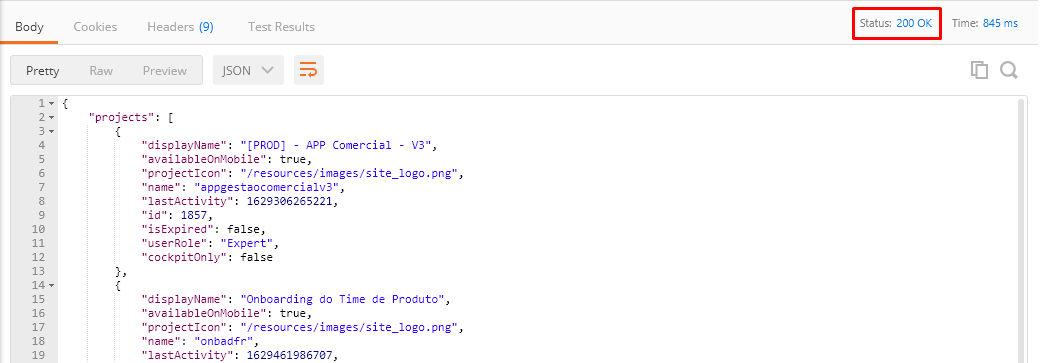
Contenido de la respuesta:
{
"projects": [
{
"displayName": "[PROD] - APP Comercial - V3",
"availableOnMobile": true,
"projectIcon": "/resources/images/site_logo.png",
"name": "appgestaocomercialv3",
"lastActivity": 1629306265221,
"id": 1857,
"isExpired": false,
"userRole": "Expert",
"cockpitOnly": false
},
{
"displayName": "Onboarding do Time de Produto",
"availableOnMobile": true,
"projectIcon": "/resources/images/site_logo.png",
"name": "onbadfr",
"lastActivity": 1629461986707,
"id": 2116,
"isExpired": false,
"userRole": "Administrator",
"cockpitOnly": false
},
{
"displayName": "Projeto Fred",
"availableOnMobile": true,
"projectIcon": "/resources/images/site_logo.png",
"name": "projeto-fred",
"lastActivity": 1629465985899,
"id": 2136,
"isExpired": false,
"userRole": "Administrator",
"cockpitOnly": false
}
],
"favoriteProjectId": null,
"links": [
{
"type": "user.profile",
"rel": "User profile",
"href": "/api/users/7526"
}
]
}Nota: Funcionalidad habilitada solo para proyectos en PRODUCCIÓN.

Las solicitudes de REST que realizaremos fueron realizadas por el software Postman en este ejemplo.
¡Si tiene alguna pregunta, por favor contáctenos!

